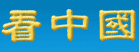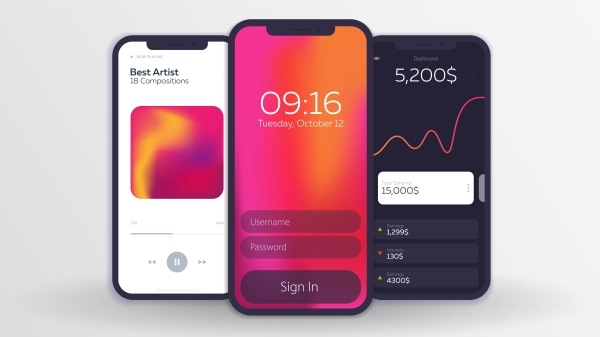
以前都搞错了?在 iPhone 做这 5 个动作可能是“白费力气”。(图片来源:Adobe stock)
许多人都有自己熟悉的 3C 操作方式,不过这些方式只是“习惯使然”,还是真的有效率,则可能有待确认。而以下 5 项 iPhone 用户的常见小动作,则可能都是较没有效率的行为:
一、长按删除 App
随着 iPhone 引进 3D Touch 与更之后的 Haptic Touch,原有的“长按”删除 App 与排列桌面 App 位置变得有些麻烦,需要用户长按更久的时间。
不过其实用户只要长按任何 App、叫出快捷页面,上头就会有删除 App 的选项,可以直接删掉想删的 App,不需要和过往一样借由长按让 App 们开始“抖动”,再点选上头的“叉叉”符号删除。
二、滑动关闭 App
许多用户为了省电,会开启多工页面将 App“上滑”关闭,试图增加 iPhone 的续航或释出内存。不过苹果已经辟谣,指出这样的作法并没有意义,甚至可能让手机更耗电。实际上 iOS 已有设计,只要没有使用 App,该 App 就会进入一个“冻结”状态并降低资源使用率,因此用户其实并不需要特地关闭它们。
三、到主画面中打开相机 App
为了让用户增加拍摄效率,iPhone 其实设计了不少便捷操作,例如在锁定画面上,用户只要手指向左滑,或是长按右下角的相机图示,都可以开启相机,并不需要进到主画面再点按 App。
如果长按相机 Icon、叫出快捷列表,也可以直接切换到自拍或人像模式,不需要开启相机再切换。
四、点进“闹钟”设定铃响时间
在 iPhone 上设定闹钟其实有些繁琐,需要点开“时钟”App、点选“闹钟”标签,再按下右上角的“+”号才能进行设定。不过更快的方式除了透过 Siri 直接设定,透过长按“时钟”App 再点击“制作闹钟”,也是一个可以省点时间的方法。
五、点进 App Store 更新 App
随着苹果在去年推出 Apple Arcade,App Store 的界面也进一步改动,将更新 App 的区块放到个人帐号的设定中。不过,在 App Store 的长按快捷列表中,其实就能直接打开更新 App 的页面,不用另外多按标签页就能进行。